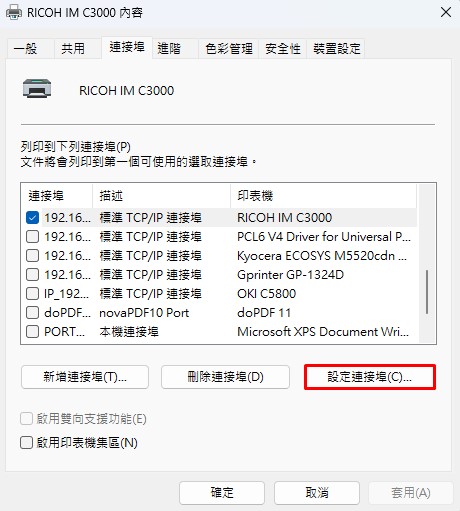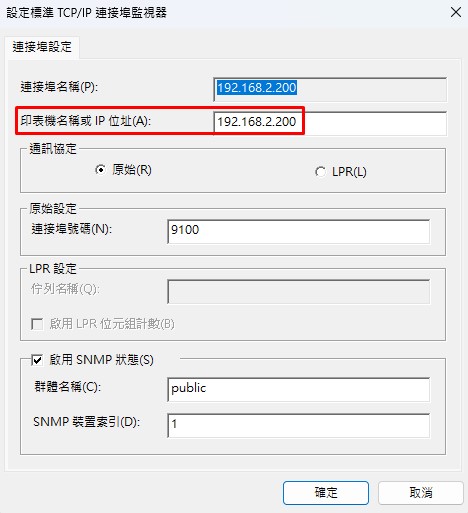如何查詢影印機及印表機IP位址 ? 3步驟馬上找到
當電腦無法從電腦列印或是掃描文件至電腦時,不管是自行處理或是請影印機廠商協助,都會需要影印機IP位址去做檢查。如何查詢影印機及印表機IP位址呢?
此篇文章將提供查詢影印機IP位址的三個步驟,讓您加快影印機狀況排除。
此篇文章將提供查詢影印機IP位址的三個步驟,讓您加快影印機狀況排除。
( 文章更新於 : 2024/07/01)
| 影印機及印表機IP位址查詢
影印機及印表機IP位址查詢3步驟
STEP 1.
打開「控制台」,點選「檢視裝置和印表機」
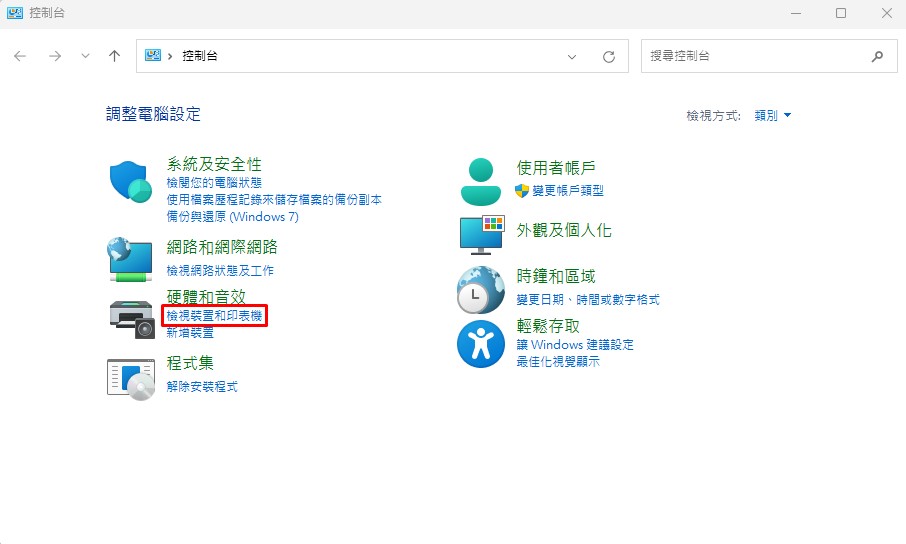
STEP 2.
點選「印表機與掃描器」,選擇欲查詢的影印機或印表機
(2-1) 點選「印表機與掃描器」
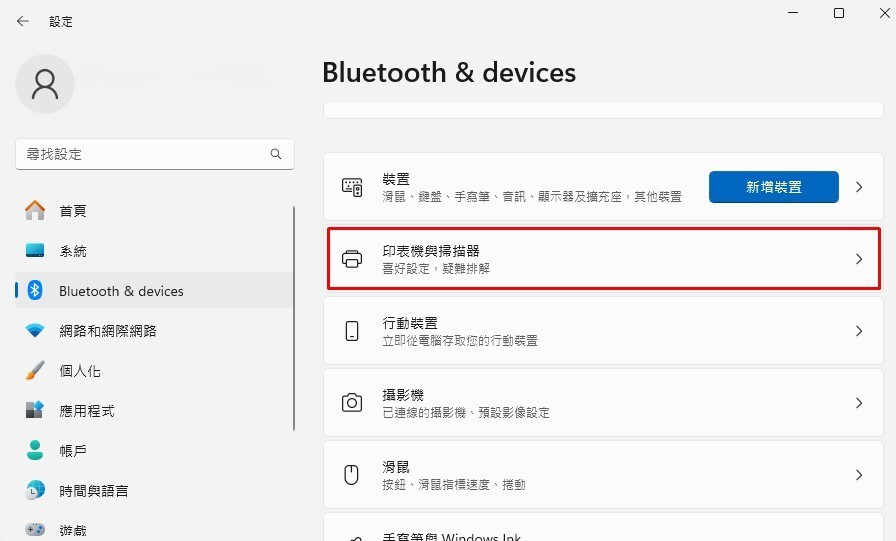
(2-2)選擇欲查詢影印機或印表機 - 畫面1
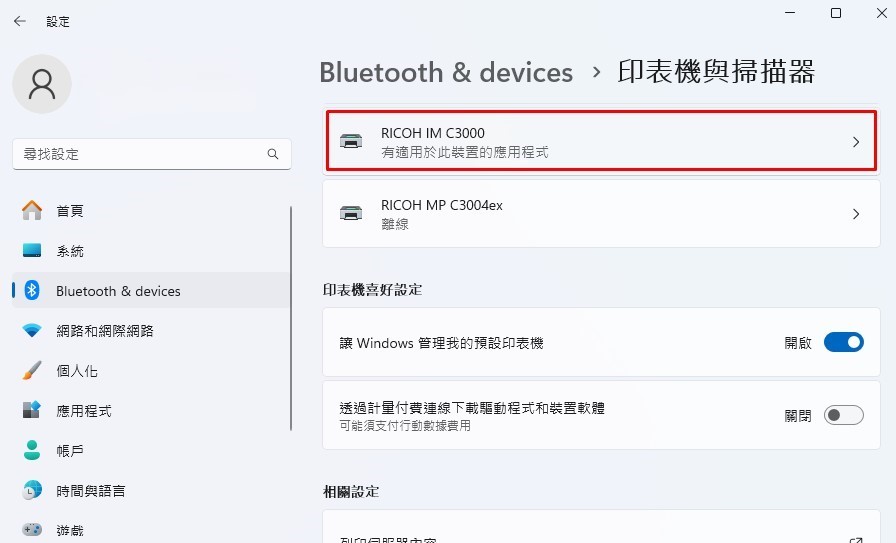
(2-2)選擇欲查詢影印機或印表機 - 畫面2
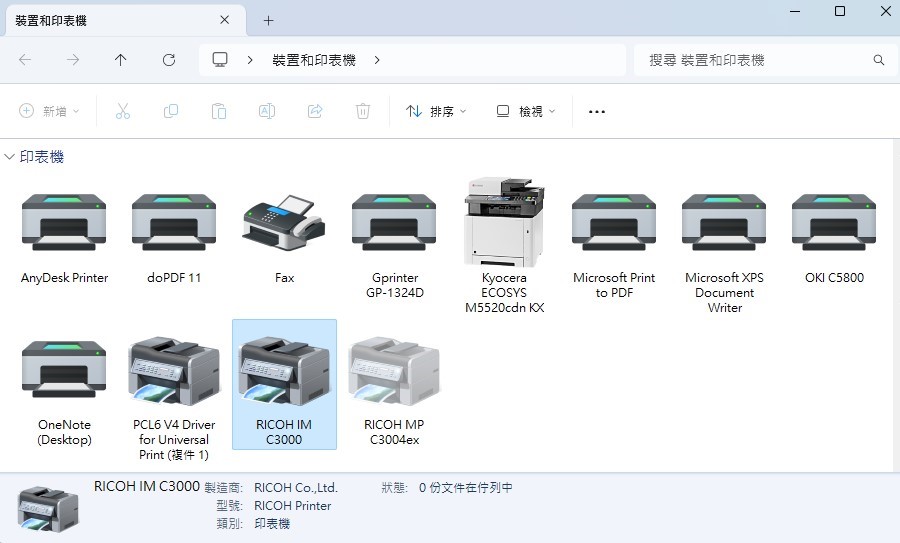
STEP 3.
選取「印表機內容」,點選「連接埠」查看影印機IP位址
(3-1)選取印表機內容 - 畫面1
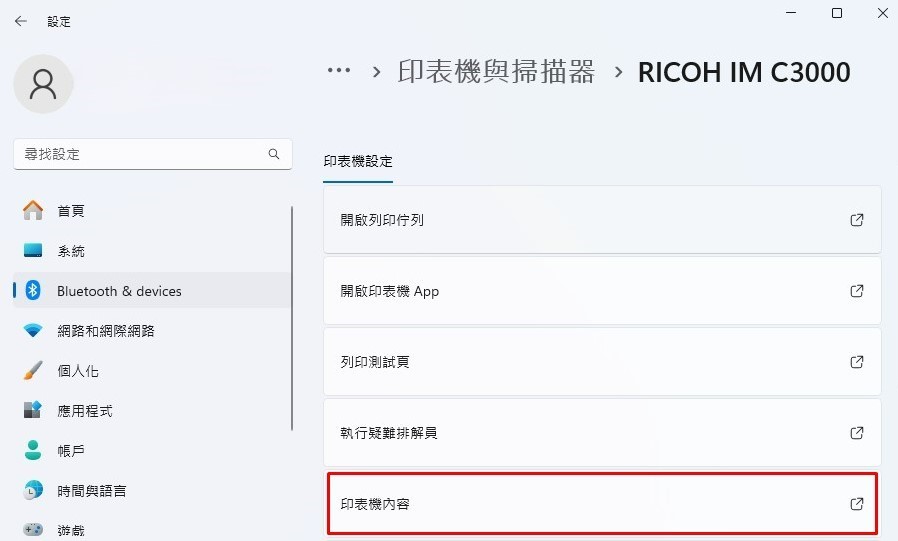
(3-1)選取印表機內容 - 畫面2
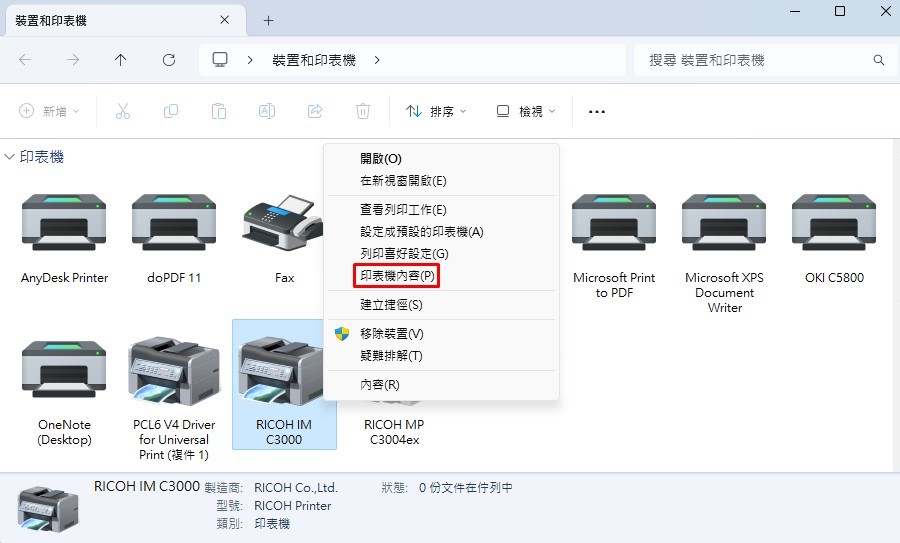
(3-2)點選連接埠,查詢影印機及印表機IP位址
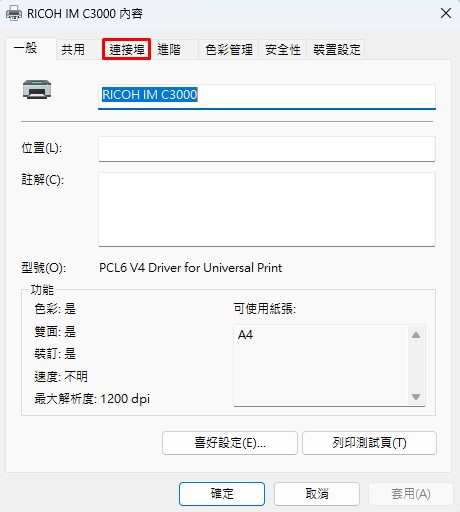
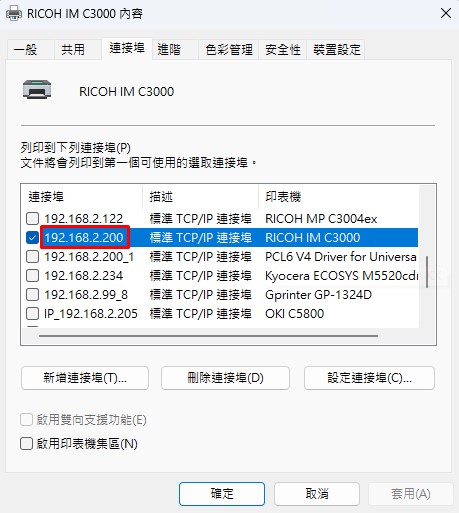
(3-2-1)也可以透過點選「設定連接埠」,查詢影印機及印表機IP位址